Cum de a transforma o pagină într-un cuvânt, orientarea peisaj în cuvânt
Una dintre cele mai frecvente probleme atunci când se lucrează cu Microsoft Word este o lovitură de stat pagină. Mulți utilizatori experimentați nu pur și simplu nu știu cum să transforme pagina în Word în orientarea peisaj.
Cum să flip toate paginile în orientarea peisaj
Întoarceți peste toate paginile unui document în orientarea peisaj este destul de simplu. Pentru a face acest lucru, mergeți la fila „Aspect pagină“ și faceți clic pe „Orientare“.
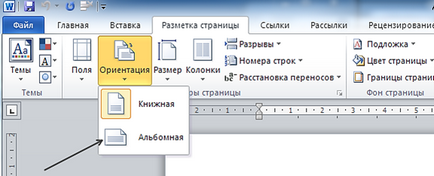
În afișează un meniu pentru a alege unul dintre tipurile de orientarea paginii
- „Carte“ - pagina este verticală, ca o carte.
- „Peisaj“ - pagina este orizontală într-un album cu fotografii.
Selectați din orientarea, pe care-l aplică imediat toate paginile documentului Word. Pagini noi pe care le creați vor fi, de asemenea, creat în orientarea selectată.
Cum de a transforma o pagină în orientarea peisaj
Uneori este necesar să se transforme doar o singură pagină. În acest caz, un meniu drop-down în „Page Layout“ nu va ajuta. Pentru a transforma o pagină în Word trebuie să:
- Plasați cursorul pe o pagină care se află în fața paginii pe care doriți să îl activați în orientarea peisaj.
- În „Aspect pagină“, faceți clic pe butonul pentru a afișa pagina de setări.
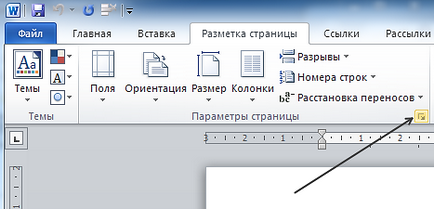
În fereastra care se deschide, schimba orientarea paginii. De exemplu, în peisaj, dacă doriți ca pagina următoare a fost în orientarea peisaj.
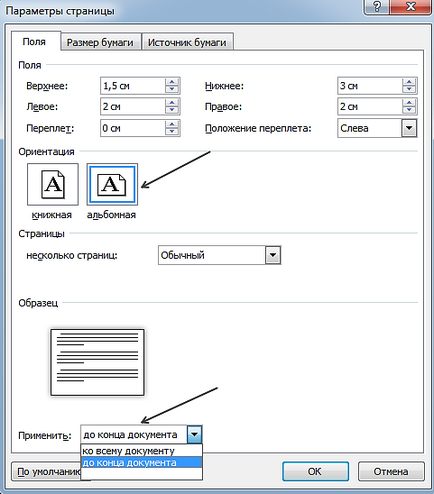
A se vedea, de asemenea: Cum de a converti PDF în Word